u盘检测工具操作教程
- 分类:win8 发布时间: 2017年10月14日 12:00:02
现在市面上的U盘都很多,参差不齐,各类型的都有,也很便宜,甚至有的U盘更大夸大其词,能容纳多少G实际上U盘的内存确实远不足矣,怎么知道自己的U盘的实际内存有多大呢?使用u盘检测工具便可以做到,接下来,小编就教大家如何使用u盘检测工具来检测U盘。
前两天,有吧友问小编,在使用U盘的时候,由于没怎么注意,结果中了病毒,U盘里面有很多重要的文件,但是现在取不出,也用不了,有没有什么办法可以修复U盘呢?小编向他推荐了u盘检测工具并给了他这篇u盘检测工具教程,结果帮他度过了难关。
u盘检测工具的使用
首先,在网上搜索并下载ChipGenius软件。
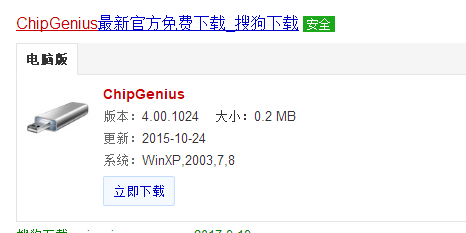
u盘检测工具(图1)
将压缩包进行解压,出现三个不同的软件。
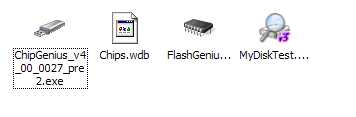
u盘检测工具(图2)
将U盘插入电脑USB上,然后运行MyDiskTest,点击“快速扩容测试”。
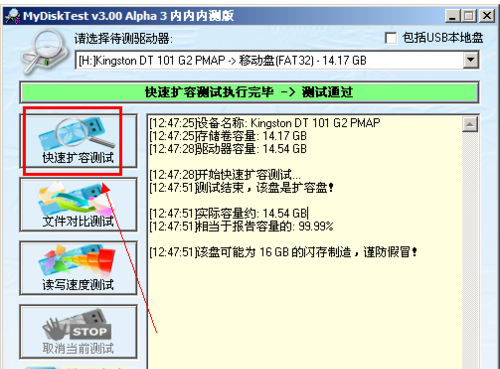
u盘检测工具(图3)
软件自动检测U盘,MyDiskTest 软件下方红框内为U盘真是大小看看是否和商家所报的有何不同。
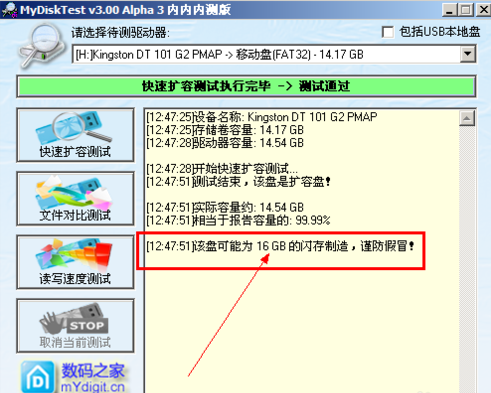
u盘检测工具(图4)
ChipGenius U盘芯片分析:这里的信息与你U盘生产地的介绍是相符的才行。
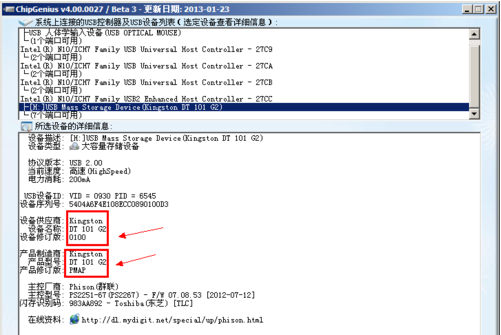
u盘检测工具(图5)
运行 FlashGenius 查询Flash参数查询,这是一款FLASH闪存参数查询工具,可以快速查出FLASH芯片的制造商、产品类别、工作电压、存储容量、芯片版本、特征类型等。
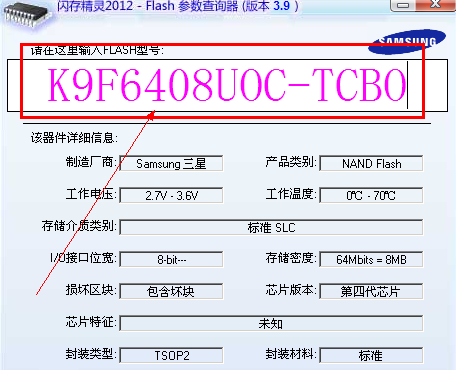
u盘检测工具(图6)
好了,以上就是u盘检测工具的一些操作步骤了,更多的操作待你自己的需要去挖掘。
猜您喜欢
- u盘量产工具教程2016/11/21
- 尚未安装打印机,详细教您xp提示尚未安..2018/09/27
- qq空间关闭申请,详细教您QQ空间如何关..2018/09/22
- cpu超频,详细教您CPU如何超频..2018/07/13
- 系统猫一键重装系统教程2016/10/30
- 详细教您英特尔主板怎么在bios中设置u..2018/11/20
相关推荐
- u盘怎么装系统win7 2016-10-21
- u盘测试软件_详细教您怎么测试U盘.. 2017-12-04
- u盘恢复数据步骤方法 2016-10-26
- 小编教你 如何查看电脑配置.. 2017-08-29
- 铭瑄主板bios设置u盘启动教程.. 2017-08-04
- 为你解答电脑截图快捷键有哪些.. 2019-01-15




 粤公网安备 44130202001059号
粤公网安备 44130202001059号